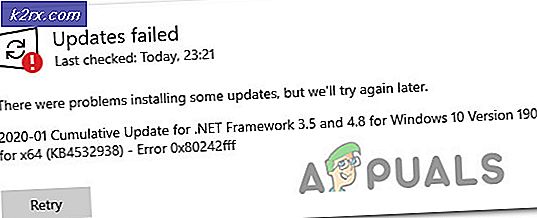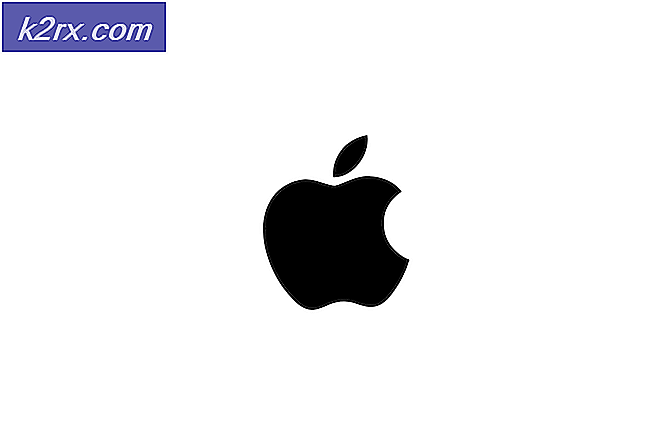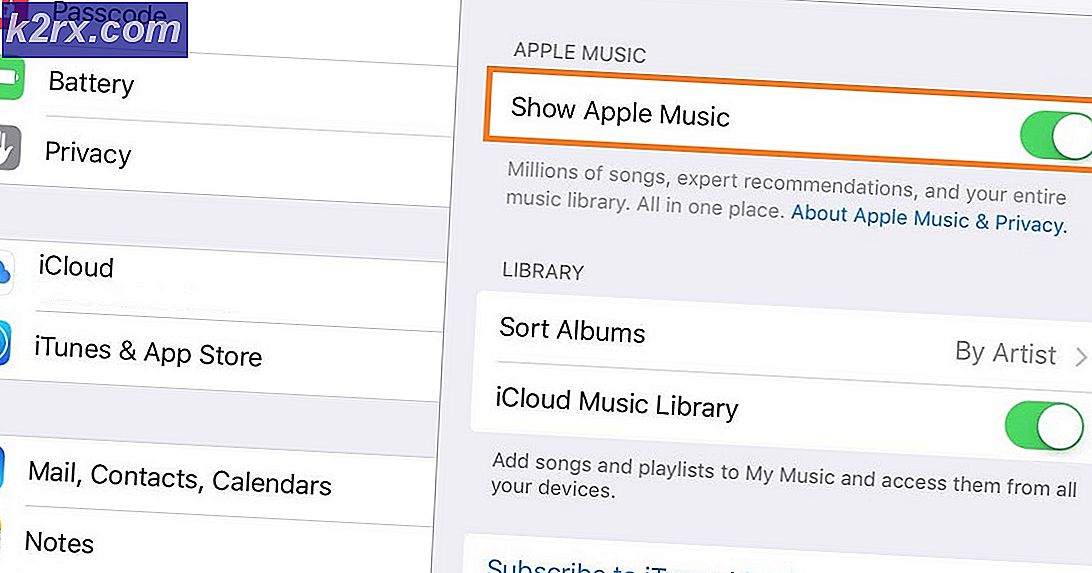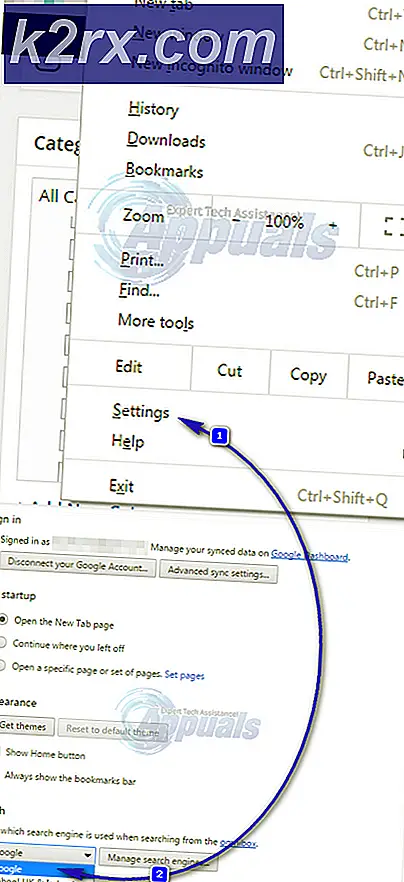Hur man använder bild i bild på en Chromebook
En av de senaste mjukvarufunktionerna som alla har förväntat sig på sina telefoner och surfplattor under 2019 är bild-i-bild-läge. Tydligen älskar vi att ha videor som spelas i förgrunden när vi smsar eller på annat sätt använder någon annan applikation. Utan tvekan kan bild-i-bild komma mycket bra ibland, och inte bara på telefoner utan också på skrivbord. Men vad händer om du har en Chromebook och kör Chrome OS?
Tja, Google har gjort ansträngningar för att utveckla bild-i-bild-läge för Chrome OS, men processen att komma till den är lite vriden. Det finns två olika sätt att få bild-i-bild och för två olika typer av filer. För onlinevideor från Youtube, Netflix, etc., har Chrome ett tillägg (utvecklat av Google) som möjliggör bild-i-bild. För lokala medier finns det också en lösning. Så i princip är det inte det enklaste som det är på de senaste Android-enheterna, men det är definitivt fungerande.
Låt oss dyka direkt in i de två olika videoplattformarna och hur man får bild-i-bild för dem -
Online-videor
För onlinevideor från Youtube, Netflix, Google Drive osv kan du använda Googles eget tillägg. Det fungerar bara på Chrome, men om du använder Chrome OS är det inte som att du har många andra alternativ. Gå bara till webbutiken och installera tillägget.
När du väl har installerat bör du se en ikon i Chrome-sidofältet.
Nu är allt du behöver göra att navigera till fliken där din video spelas upp och klicka på ikonen. När du gör det bör du se popup-rutan som spelar din video i det nedre högra hörnet på skärmen.
Du kan spela upp / pausa videon samt dra / ändra storlek på rutan från popup-fönstret. Och det förblir också som ett överlägg på skrivbordet om du minimerar Chrome eller öppnar ett annat program. Chrome-fliken med videon som spelas måste dock vara öppen i bakgrunden. Om du stänger videofliken försvinner popup-fönstret med den.
Offline videor
Är du en gammalskolare som jag som gillar att spara videofiler lokalt? Eller har du en film på hårddisken som du vill spela på bild-i-bild? Även för lokalt lagrade filer har Chrome OS en inbyggd bild-i-bild-funktion. Men det är inte helt enkelt.
Vanligtvis använder vi dess inbyggda videospelare för att öppna en video i Chrome OS. Men för bild-i-bild måste vi köra videon på en Chrome-flik. Chrome OS tillåter inte att vi öppnar med Chrome, som du förväntar dig i Windows eller OSX. Det enda sättet att spela upp videon i Chrome är att dra videofilen från filappen och släppa den på en Chrome-flik.
När du drar och släpper kommer videon att spelas in på Chrome-fliken. Nu är allt du behöver göra att högerklicka på videon och välja Bild i bild från rullgardinsmenyn.
Videon börjar sedan köras i en popup-ruta och kan köras över alla dina applikationer.
Pop-up-rutan erbjuder samma funktionalitet som onlinevideorna - spela upp / pausa och dra / ändra storlek. Och igen kan fliken där videon spelas inte stängas. Det måste springa i bakgrunden.
Och det handlar om det. Så här kan du köra videor i bild-i-bild-läge i Chrome OS. Ha det bra att multitaska!